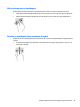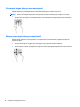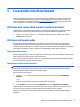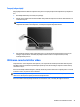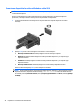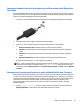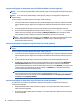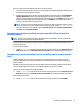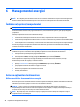User Guide - Windows 10
Pentru a configura mai multe dispozitive de afişare, urmaţi aceşti paşi:
1. Conectaţi dispozitivele de afişare externe la porturile VGA sau la porturile DisplayPort (DP) de pe baza
computerului sau de pe staţia de andocare.
2. Când Windows detectează un monitor conectat la hubul DP, se afişează caseta de dialog DisplayPort
Topology Notification (Notificare topologie DisplayPort). Faceţi clic pe opţiunile corespunzătoare
pentru a configura afişajele dvs. Există mai multe opţiuni de afişare, inclusiv Duplicat, care redă ecranul
computerului pe toate dispozitivele de afişare activate, sau Extindere, care extinde imaginea de pe
ecran pe toate dispozitivele de afişare activate.
NOTĂ: În cazul în care caseta de dialog nu apare, asiguraţi-vă că fiecare dispozitiv de afişare extern
este conectat la portul corect de pe hub. Pentru mai multe informaţii, tastaţi panou de control în
caseta de căutare din bara de activităţi, selectaţi Panou de control, selectaţi Aspect şi personalizare.
Sub Ecran, selectaţi Ajustaţ
i rezoluţia.
Descoperirea şi conectarea la afişaje wireless compatibile Miracast (numai la
anumite produse)
NOTĂ: Pentru a afla ce tip de afişaj aveţi (compatibil Miracast sau Intel WiDi), consultaţi documentaţia
livrată împreună cu televizorul sau cu afişajul secundar.
Pentru descoperirea şi conectarea la afişaje wireless compatibile Miracast fără a părăsi aplicaţiile actuale,
urmaţi paşii de mai jos.
Pentru a deschide Miracast:
▲
Tastaţi proiectare în caseta de căutare din bara de activităţi, apoi faceţi clic pe Proiectare pe un al
doilea ecran. Faceţi clic pe Conectaţi-vă la un ecran wireless, apoi urmaţi instrucţiunile de pe ecran.
Descoperirea şi conectarea la afişaje certificate WiDi (numai la anumite produse
Intel)
Utilizaţi Intel WiDi pentru a proiecta în mod wireless fişiere individuale precum fotografii, muzică sau
materiale video, sau pentru a reproduce întregul ecran al computerului pe un TV sau pe un dispozitiv de
afişare secundar.
Intel WiDi, o soluţie Miracast premium, facilitează împerecherea fără probleme a dispozitivului de afişare
secundar; asigură dublarea întregului ecran; şi îmbunătăţeşte viteza, calitatea şi scalarea.
Pentru a vă conecta la afişajele Intel WiDi compatibile:
▲
Tastaţi proiectare în caseta de căutare din bara de activităţi, apoi faceţi clic pe Proiectare pe un al
doilea ecran. Faceţi clic pe Conectaţi-vă la un ecran wireless, apoi urmaţi instrucţiunile de pe ecran.
Pentru a deschide Intel WiDi:
▲
Tastaţi Intel WiDi în caseta de căutare din bara de activităţi, apoi faceţi clic pe Intel WiDi.
Utilizarea caracteristicilor video 37